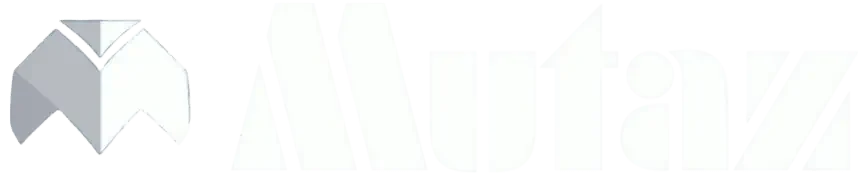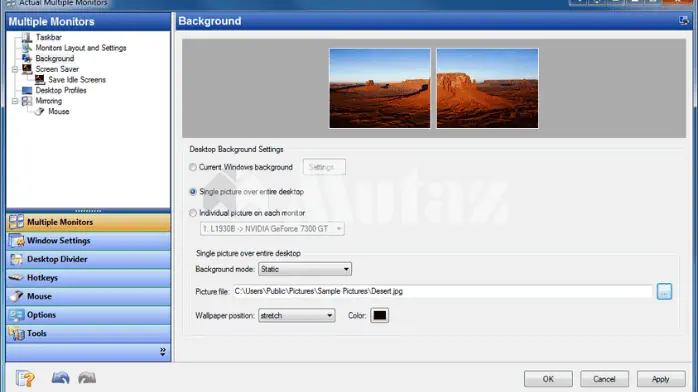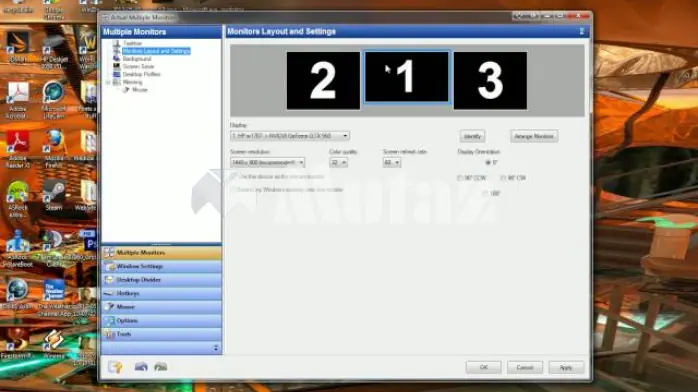| برنامج Actual Multiple Monitors | |
برنامج Actual Multiple Monitors تقسيم شاشة الكومبيوتر
جدول المحتويات
- 1 برنامج Actual Multiple Monitors تقسيم شاشة الكومبيوتر
- 2 مميزات برنامج Actual Multiple Monitors1
- 3 1. شريط مهام ممتد لكل شاشة:
- 4 2. إدارة النوافذ المتقدمة:
- 5 3. خلفيات مخصصة:
- 6 4. شاشات توقف مرنة:
- 7 5. محاكاة لوحة المفاتيح والماوس:
- 8 6. دعم الألعاب والتطبيقات ثلاثية الأبعاد:
- 9 7. إعدادات سهلة التخصيص:
- 10 كيفية استخدام برنامج Actual Multiple Monitors1
- 11 صور البرنامج:
- 12
- 13 متطلبات النظام:
- 14 عنصر
- 15 متطلبات
برنامج Actual Multiple Monitors المذهل الذي يوفر لك إمكانية فتح أكثر من شاشة كمبيوتر وإدارتها بشكل منفصل بحيث يمكنك إدارة وضبط شريط المهام لكل شاشة بشكل مستقل ويمكنك التنقل بين الشاشات بسهولة. في هذه التدوينة أقدم لك أحدث إصدار من البرنامج مع التفعيل.

تحميل برنامج Vegas Image | دمج وتركيب الصور 2023
مميزات برنامج Actual Multiple Monitors1
1. شريط مهام ممتد لكل شاشة:
- يتيح لك البرنامج إنشاء شريط مهام مستقل لكل شاشة، مما يسهل التنقل بين التطبيقات المفتوحة عليها.
- يدعم ميزات مثل قائمة ابدأ، وعرض المهام، ومنطقة الإشعارات على كل شاشة.
2. إدارة النوافذ المتقدمة:
- أزرار إضافية للنوافذ: يضيف البرنامج أزرارًا جديدة للنوافذ (مثل نقل النافذة إلى شاشة أخرى بنقرة واحدة).
- خيارات تخصيص النوافذ: تحكم في حجم النوافذ وموضعها التلقائي عند فتحها.
- تسهل ميزة Snap ترتيب النوافذ على الشاشات.
3. خلفيات مخصصة:
- اختر خلفية فريدة لكل شاشة أو قم بتمديد صورة واحدة عبر جميع الشاشات.
- دعم خلفيات حية ومقاطع فيديو كخلفية.
4. شاشات توقف مرنة:
- يمكنك تخصيص شاشات توقف مختلفة لكل شاشة.
- دعم عرض شاشة توقف واحدة ممتدة عبر جميع الشاشات.
5. محاكاة لوحة المفاتيح والماوس:
- اجعل التنقل بين الشاشات باستخدام الماوس أسهل.
- قم بتحسين تجربة الكتابة من خلال ضبط انتقال لوحة المفاتيح بين الشاشات.
6. دعم الألعاب والتطبيقات ثلاثية الأبعاد:
- يتيح تشغيل الألعاب والتطبيقات ثلاثية الأبعاد بسلاسة عبر شاشات متعددة.
- يدعم تخصيص دقة العرض لكل شاشة وفقًا لاحتياجات اللعبة أو التطبيق.
7. إعدادات سهلة التخصيص:
- تتيح لك واجهة المستخدم البسيطة وسهلة الاستخدام تخصيص جميع إعدادات الشاشة لتناسب احتياجاتك.
- يمكنك حفظ إعدادات الشاشة واستعادتها بسهولة.
كيفية استخدام برنامج Actual Multiple Monitors1
1. التثبيت والإعداد الأولي:
- قم بتنزيل البرنامج من موقعنا على الويب.
- قم بتثبيته بالطريقة التقليدية، واتبع التعليمات التي تظهر على الشاشة.
2. تشغيل البرنامج:
- بعد التثبيت، قم بتشغيل البرنامج وسوف يكتشف تلقائيًا جميع الشاشات المتصلة بجهازك.
3. إعداد شريط المهام:
- من واجهة البرنامج، قم بتمكين خيار “تمديد شريط المهام” لتمكين شريط المهام على شاشات أخرى.
- اختر ما إذا كنت تريد أن يعرض شريط المهام التطبيقات فقط على نفس الشاشة أو جميع التطبيقات.
4. تخصيص النوافذ والخلفيات:
- ادخل إلى قائمة “إعدادات النوافذ” لتخصيص مواضع وأحجام النوافذ.
- في قسم “الخلفيات وشاشات التوقف”، اختر خلفيات الشاشة وشاشات التوقف المفضلة لديك لكل شاشة.
5. إدارة التنقل بالماوس:
- في إعدادات الماوس، يمكنك تخصيص كيفية التنقل بين الشاشات عند تحريك المؤشر.
6. حفظ الإعدادات:
- بمجرد الانتهاء من تخصيص جميع الإعدادات، احفظها لاستخدامها لاحقًا أو استعادتها عند الحاجة.
أداة تفعيل ويندوز 8.1 لكل الإصدارات | KMSAuto Net 2016 1.5.4
صور البرنامج:

متطلبات النظام:
عنصر | متطلبات |
| نظام التشغيل | ويندوز 2000 أو أعلى |
| المعالج (CPU) | بنتيوم الثالث 600 ميجا هرتز |
| الذاكرة (RAM) | 128 ميجا بايت من ذاكرة الوصول العشوائي |
| مساحة التخزين | 20 ميجا بايت من المساحة المتوفرة |